 Tutoriel système
Tutoriel système
 Série Windows
Série Windows
 Comment activer la désactivation d'Ethernet dans Win10 : étapes détaillées
Comment activer la désactivation d'Ethernet dans Win10 : étapes détaillées
Comment activer la désactivation d'Ethernet dans Win10 : étapes détaillées
Les amis qui utilisent le système Win10 demandent souvent comment activer la désactivation d'Ethernet. En fait, cette opération est très simple. Vous devez entrer les paramètres réseau pour l'effectuer. Ensuite, l'éditeur vous amènera à y jeter un œil.
Comment activer la désactivation d'Ethernet dans Win10 :
1. Tout d'abord, cliquez sur l'icône de connexion réseau dans le coin inférieur droit pour ouvrir les paramètres réseau et Internet.
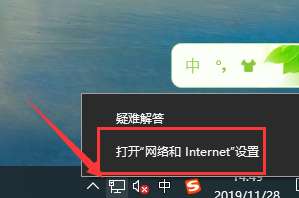
2. Cliquez ensuite sur Ethernet.
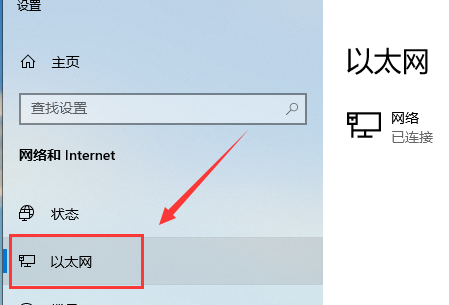
3. Cliquez ensuite sur "Modifier les options de l'adaptateur".
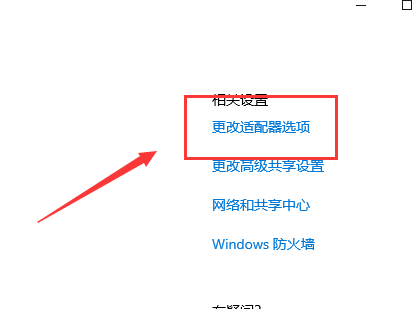
4. À ce stade, vous pouvez cliquer avec le bouton droit sur « Ethernet » et sélectionner désactiver.
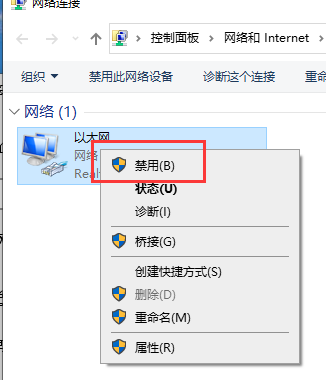
Ce qui précède est le contenu détaillé de. pour plus d'informations, suivez d'autres articles connexes sur le site Web de PHP en chinois!

Outils d'IA chauds

Undresser.AI Undress
Application basée sur l'IA pour créer des photos de nu réalistes

AI Clothes Remover
Outil d'IA en ligne pour supprimer les vêtements des photos.

Undress AI Tool
Images de déshabillage gratuites

Clothoff.io
Dissolvant de vêtements AI

Video Face Swap
Échangez les visages dans n'importe quelle vidéo sans effort grâce à notre outil d'échange de visage AI entièrement gratuit !

Article chaud

Outils chauds

Bloc-notes++7.3.1
Éditeur de code facile à utiliser et gratuit

SublimeText3 version chinoise
Version chinoise, très simple à utiliser

Envoyer Studio 13.0.1
Puissant environnement de développement intégré PHP

Dreamweaver CS6
Outils de développement Web visuel

SublimeText3 version Mac
Logiciel d'édition de code au niveau de Dieu (SublimeText3)

Sujets chauds
 1659
1659
 14
14
 1416
1416
 52
52
 1310
1310
 25
25
 1259
1259
 29
29
 1233
1233
 24
24
 Solution au problème selon lequel le pack de langue chinoise ne peut pas être installé sur le système Win11
Mar 09, 2024 am 09:48 AM
Solution au problème selon lequel le pack de langue chinoise ne peut pas être installé sur le système Win11
Mar 09, 2024 am 09:48 AM
Solution au problème selon lequel le système Win11 ne peut pas installer le pack de langue chinoise Avec le lancement du système Windows 11, de nombreux utilisateurs ont commencé à mettre à niveau leur système d'exploitation pour découvrir de nouvelles fonctions et interfaces. Cependant, certains utilisateurs ont constaté qu'ils ne parvenaient pas à installer le pack de langue chinoise après la mise à niveau, ce qui perturbait leur expérience. Dans cet article, nous discuterons des raisons pour lesquelles le système Win11 ne peut pas installer le pack de langue chinoise et proposerons des solutions pour aider les utilisateurs à résoudre ce problème. Analyse des causes Tout d'abord, analysons l'incapacité du système Win11 à
 Solution pour Win11 impossible d'installer le pack de langue chinoise
Mar 09, 2024 am 09:15 AM
Solution pour Win11 impossible d'installer le pack de langue chinoise
Mar 09, 2024 am 09:15 AM
Win11 est le dernier système d'exploitation lancé par Microsoft. Par rapport aux versions précédentes, Win11 a considérablement amélioré la conception de l'interface et l'expérience utilisateur. Cependant, certains utilisateurs ont signalé avoir rencontré le problème de l'impossibilité d'installer le module linguistique chinois après l'installation de Win11, ce qui leur a posé des problèmes lors de l'utilisation du chinois dans le système. Cet article fournira quelques solutions au problème selon lequel Win11 ne peut pas installer le pack de langue chinoise pour aider les utilisateurs à utiliser le chinois en douceur. Tout d’abord, nous devons comprendre pourquoi le pack de langue chinoise ne peut pas être installé. D'une manière générale, Win11
 Comment activer le DLSS ? stratégie d'ouverture dlss
Mar 13, 2024 pm 07:34 PM
Comment activer le DLSS ? stratégie d'ouverture dlss
Mar 13, 2024 pm 07:34 PM
Il existe une fonction dlss dans NVIDIA. Une fois que les utilisateurs ont activé le dlss, la fréquence d'images du jeu peut être considérablement améliorée. Par conséquent, de nombreux amis demandent à l'éditeur comment activer le dlss. Tout d’abord, assurez-vous que la carte graphique prend en charge le dlss et que le jeu prend en charge le dlss, vous pourrez ensuite l’activer dans le jeu. Jetons un coup d'œil aux didacticiels spécifiques ci-dessous. Réponse : DLSS doit généralement être ouvert dans le jeu. Pour activer DLSS, vous devez remplir les conditions de l'appareil et du jeu. dlss est "l'effet de traçage de rayons", vous pouvez entrer dans les paramètres du jeu. Accédez ensuite aux paramètres "Image ou Graphiques". Recherchez ensuite « Ray Tracing Lighting » et cliquez pour l’ouvrir. d
 Stratégies pour résoudre l'incapacité de Win11 à installer le pack de langue chinoise
Mar 08, 2024 am 11:51 AM
Stratégies pour résoudre l'incapacité de Win11 à installer le pack de langue chinoise
Mar 08, 2024 am 11:51 AM
Stratégies pour faire face à l'incapacité de Win11 à installer le pack de langue chinoise Avec le lancement de Windows 11, de nombreux utilisateurs ont hâte de passer à ce nouveau système d'exploitation. Cependant, certains utilisateurs ont rencontré des difficultés en essayant d'installer le pack de langue chinoise, ce qui les a empêchés d'utiliser correctement l'interface chinoise. Dans cet article, nous discuterons du problème selon lequel Win11 ne peut pas installer le pack de langue chinoise et proposerons quelques contre-mesures. Tout d’abord, explorons pourquoi il y a des problèmes lors de l’installation des packs de langue chinoise sur Win11. Cela peut être dû au système
 Comment utiliser les touches de raccourci pour prendre des captures d'écran dans Win8 ?
Mar 28, 2024 am 08:33 AM
Comment utiliser les touches de raccourci pour prendre des captures d'écran dans Win8 ?
Mar 28, 2024 am 08:33 AM
Comment utiliser les touches de raccourci pour prendre des captures d’écran dans Win8 ? Dans notre utilisation quotidienne des ordinateurs, nous avons souvent besoin de prendre des captures d’écran du contenu à l’écran. Pour les utilisateurs du système Windows 8, prendre des captures d'écran via les touches de raccourci est une méthode de fonctionnement pratique et efficace. Dans cet article, nous présenterons plusieurs touches de raccourci couramment utilisées pour prendre des captures d'écran dans le système Windows 8 afin de vous aider à prendre des captures d'écran plus rapidement. La première méthode consiste à utiliser la combinaison de touches "Touche Win + Touche PrintScreen" pour effectuer
 Explication détaillée de l'obtention des droits d'administrateur dans Win11
Mar 08, 2024 pm 03:06 PM
Explication détaillée de l'obtention des droits d'administrateur dans Win11
Mar 08, 2024 pm 03:06 PM
Le système d'exploitation Windows est l'un des systèmes d'exploitation les plus populaires au monde et sa nouvelle version Win11 a beaucoup attiré l'attention. Dans le système Win11, l'obtention des droits d'administrateur est une opération importante. Les droits d'administrateur permettent aux utilisateurs d'effectuer davantage d'opérations et de paramètres sur le système. Cet article présentera en détail comment obtenir les autorisations d'administrateur dans le système Win11 et comment gérer efficacement les autorisations. Dans le système Win11, les droits d'administrateur sont divisés en deux types : administrateur local et administrateur de domaine. Un administrateur local dispose de tous les droits d'administration sur l'ordinateur local
 Partage de conseils Win11 : une astuce pour éviter de vous connecter avec un compte Microsoft
Mar 27, 2024 pm 02:57 PM
Partage de conseils Win11 : une astuce pour éviter de vous connecter avec un compte Microsoft
Mar 27, 2024 pm 02:57 PM
Partage de conseils Win11 : une astuce pour éviter la connexion au compte Microsoft Windows 11 est le dernier système d'exploitation lancé par Microsoft, avec un nouveau style de conception et de nombreuses fonctions pratiques. Cependant, pour certains utilisateurs, devoir se connecter à leur compte Microsoft à chaque démarrage du système peut être un peu ennuyeux. Si vous en faites partie, autant essayer les conseils suivants, qui vous permettront d'éviter de vous connecter avec un compte Microsoft et d'accéder directement à l'interface de bureau. Tout d’abord, nous devons créer un compte local dans le système pour nous connecter au lieu d’un compte Microsoft. L'avantage de faire cela est
 Partage de conseils sur l'obtention des privilèges d'administrateur dans Win11
Mar 08, 2024 pm 06:45 PM
Partage de conseils sur l'obtention des privilèges d'administrateur dans Win11
Mar 08, 2024 pm 06:45 PM
Partage de conseils pour obtenir les autorisations d'administrateur Win11 Le dernier système d'exploitation de Microsoft, Windows 11, apporte une nouvelle expérience aux utilisateurs, mais nous devons parfois obtenir des autorisations d'administrateur pour effectuer certaines opérations spécifiques pendant les opérations du système. Dans le système Win11, il n'est pas difficile d'obtenir les droits d'administrateur. Il suffit de maîtriser certaines compétences pour le réaliser facilement. Cet article partagera quelques conseils sur l'obtention des droits d'administrateur dans Win11 pour vous aider à mieux faire fonctionner le système. 1. Utilisez les touches de raccourci pour obtenir les droits d'administrateur dans le système Win11, utilisez



